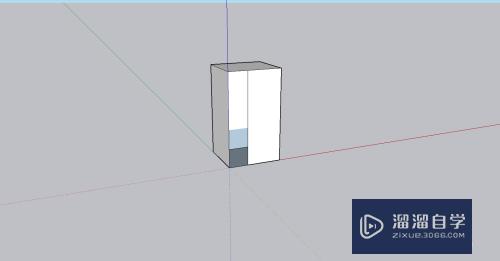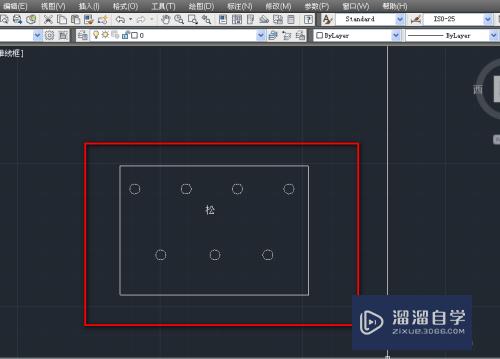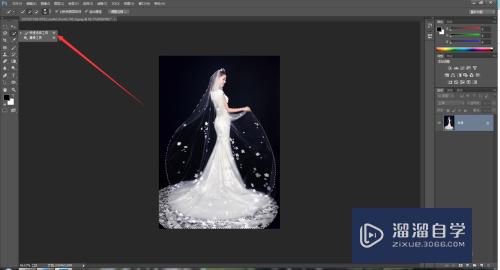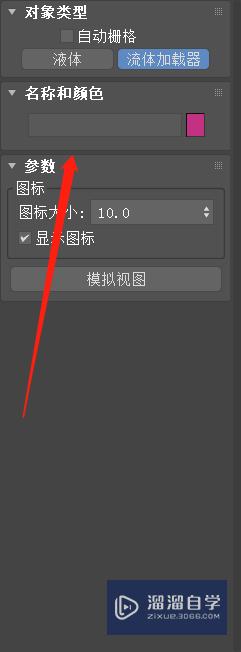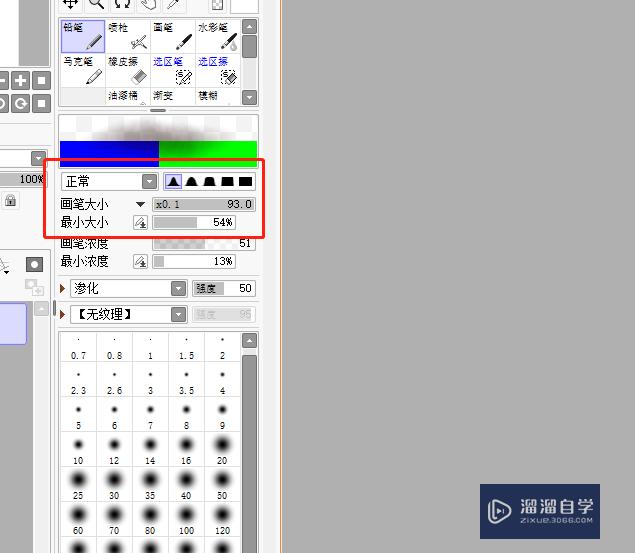Maya附加到多边形怎么用(maya附加到多边形怎么用不了了)优质
Maya附加到多边形怎么用?相信很多小伙伴都对这个问题很感兴趣。那么具体怎么操作呢?下面小渲就给大家分享一下。使用Maya附加到多边形的方法。希望能帮助到大家。
点击观看“Maya”视频教程。帮助你更好的上手

工具/软件
硬件型号:华为MateBook D 14
系统版本:Windows7
所需软件:Maya2017
Maya附加到多边形怎么用?
第1步
我们点击箭头欠肤所指的图标创建一个球体。

第2步
鼠标右键按住刚创建的球体。

第3步
在弹出菜单中选择面。

第4步
按住键盘肤辞shift。鼠标左键依次选中三个面。按下删除键delete。

第5步
打开网格工具选项。

第6步
选中附加到多边形。

第7步
鼠标左键依次点击箭头所指的两条边。

第8步
这时需要填补的面肤罩戴将会显示为粉红色。按下键盘的回车键。

第9步
这样刚刚说选中的面就被填补了。

第10步
按下键盘的G。鼠标左键同样点击想要填补的面上下两条边。然后显示为粉红色 时候。再按回车键。

第11步
以此类推。我们按照该方法将可以填补球体上所有被挖空的面。

总结
1。我们点击箭头所指的图标创建一个球体。
2。鼠标右键按住刚创建的球体。
3。在弹出菜单中选择面。
4。按住键盘shift。鼠标左键依次选中三个面。按下删除键delete。
5。打开网格工具选项。
6。选中附加到多边形。
7。鼠标左键依次点击箭头所指的两条边。
8。这时需要填补的面将会显示为粉红色。按下键盘的回车键。
9。这样刚刚说选中的面就被填补了。
10。按下键盘的G。鼠标左键同样点击想要填补的面上下两条边。然后显示为粉红色 时候。再按回车键。
11。以此类推。我们按照该方法将可以填补球体上所有被挖空的面。
以上关于“Maya附加到多边形怎么用(maya附加到多边形怎么用不了了)”的内容小渲今天就介绍到这里。希望这篇文章能够帮助到小伙伴们解决问题。如果觉得教程不详细的话。可以在本站搜索相关的教程学习哦!
更多精选教程文章推荐
以上是由资深渲染大师 小渲 整理编辑的,如果觉得对你有帮助,可以收藏或分享给身边的人
本文地址:http://www.hszkedu.com/70851.html ,转载请注明来源:云渲染教程网
友情提示:本站内容均为网友发布,并不代表本站立场,如果本站的信息无意侵犯了您的版权,请联系我们及时处理,分享目的仅供大家学习与参考,不代表云渲染农场的立场!